セレクト In-DB ツールは、In-DB ワークフローのフィールドの選択、選択解除、名前の変更、および順序の変更を行います。
このツールを使用して、インデータベースデータストリーム内のフィールドの数を制限します。多くの場合、ワークフローを通過するデータ量を制限することで、ランタイムとパフォーマンスが大幅に向上します。データフィールドの名前を変更したり順序を変更たり、フィールドのデータ型を変更したりできるように、セレクトIn-DB ツールの一般的な使用例があります。
インデータベースは、データベースからデータを移動することなく大きなデータセットに対してブレンディングと分析を可能にし、従来の分析メソッドに比べて大幅なパフォーマンス向上を実現します。インデータベースツールカテゴリの詳細については、 インデータベースの概要 を参照してください。
[設定] ウィンドウ内のテーブルを使用して、受信データストリームを変更します。テーブルの各行は、データ内の列を表します。テーブルで[ 列 ]と表示されている列は、データ内の各列の名前を識別し、テキストをカットせずに列(フィールド)名に合わせてサイズを自動的に変更します(最大40文字)。
列(フィールド)の更新を開始する前に、列のサブセットのみで更新を実行できるようにリストを制限することができます。これは、データセットに多くの列が含まれている場合にも有益です。
これを行うには、 [設定] ウィンドウの上部にある [検索] ボックスを使用します。キーワードを入力すると、セレクトIn-DBツールが[ 列 ]、[ 名前の変更 ]、[ 説明 ]の各列を検索し、一致を返します。 検索では、大文字と小文字は区別されません。
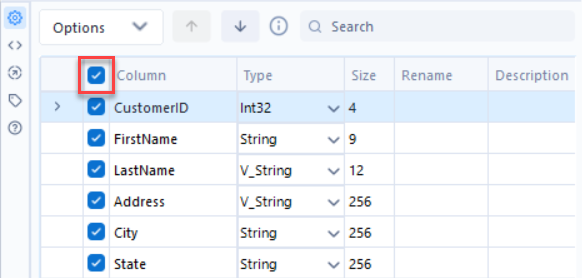
その後、検索で返された列に対してのみ、さまざまなアクション(選択、選択解除、名前の変更など)を実行できます。検索ボックスを使用すれば、列のリストをフィルタリングして、データのサブセットのみを更新できます。
列のリスト全体をもう一度表示するには、xアイコンを使用して[ 検索 ]ボックスの中を消去します。
注記
検索を実行すると、データフィールド (列) のサブセットのみが表示されます。 [オプション] メニューで選択した操作に応じて、以下のようになる場合があることに注意してください。
一部のアクションが表示されている列にのみ適用される。
一部のアクションが表示されている列に関係なく、すべての列に適用される。
一部のアクションが列のリストで選択(強調表示)されている特定の列にのみ適用される。
そのため、列のサブセットに対してアクションを実行するときは細心の注意を払い、結果に対してダブルチェックを行い、想定内であることを確認してください。
列をデータセットに含めるには、列名の左側にあるチェックボックスを選択します。列を除外するには、チェックボックスの選択を解除します。テーブルの上部にある[すべて選択]または[すべての選択を解除]チェックボックスを使用して、表示されているすべての列をすばやく選択したり選択解除したりすることもできます。

列名に基づいてデータの列をソートするには、以下の手順に従います。
列名をクリックすると、昇順でソートされます。
列名をもう一度クリックすると、降順でソートされます。
並べ替え方法
Designerインスタンスの言語によっては、その言語固有の既定のソート順が使用される場合があります。既定の ソート方法 の詳細については、「 言語と地域のユーザー設定 」を参照してください。
データの列を並べ替えるには、以下を行います。
行を選択して強調表示するか、選択したままドラッグして複数の行を強調表示します。
上向き矢印 または 下向き矢印 を使用するか、右クリックしたままドラッグすることで行を新しい場所に移動します。
不明な列は既定で選択されます。これは、データの新しい列を許可します。新しい列を配置する場所に列を移動します。
列の名前を変更するには、 [名前の変更] フィールドを選択して新しい名前を入力します。
説明を追加するには、 [説明] フィールドを選択して説明を入力します。
テーブルの行 (データの列) を選択または強調表示した後、テーブルの上の [オプション] ドロップダウンを選択して、その他の設定オプションを表示します。
選択 : すべての列または強調表示された列を選択または選択解除します。オプションには、 すべて選択 および すべての選択を解除 があります。
ソート : 列の順序を昇順または降順で並べ替えます。オプションには、[ 列名でソート ]、[ 新しい列名でソート ]、[ 入力された列順に戻す ]があります。Designerインスタンスの言語によっては、その言語固有の既定のソート順が使用される場合があります。既定の ソート方法 の詳細については、「 言語と地域のユーザー設定 」を参照してください。
移動 : 強調表示された列 (フィールド) をリストの上端または下端に移動します。
列名に接頭辞を追加する : 選択または強調表示された列名に接頭辞を追加します。
列名に接尾辞を追加する : 選択または強調表示された列名に接尾辞を追加します。
接頭辞または接尾辞を削除する : 選択または強調表示された列名から接頭辞または接尾辞を削除します。
すべての名前の変更をクリア : すべての列の新しい名前を削除します。
強調表示された名前の変更をクリア : 強調表示されたすべての列の新しい名前を削除します。
すべての欠落している列を削除 : データに含まれなくなったすべての列を削除します。
強調表示された欠落している列を削除 : データに含まれなくなった強調表示された列をすべて削除します。

